月の写真を加工 (2007.1.3)
 |
JTrimを立ち上げ 元画像を開きます。 「画像1」 |
 |
「カラー」→「ネガポジ反転」を選択します。 全て選択→コピー しておきます。 (クリップボードにコピーされて居ます。 見た目には何にも変わりません) 「画像2」 |
 |
「戻る」→「「画像1」に成ります。 |
 |
クリップボードにコピーされていた「画像2」が貼り付きます。 木々が白い雪を被ったように見えます。 |
 |
「カラー」→「ポスタライズ」を選択します。 「ポスタライズ」ダイアログボックスが表示されるので 以下のように設定します。 段階数 13 「OK」をクリックします。 |
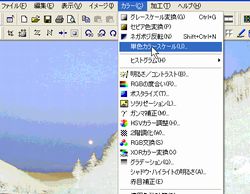 |
「カラー」→「単色カラースケール」を選択します。 |
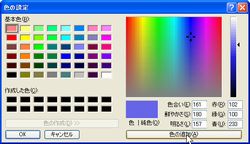 |
赤 102 緑 100 青 233 と入力して「色の追加」 「OK」です。 |
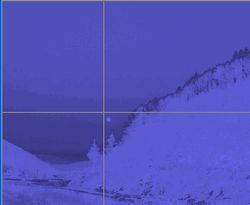 |
「加工」→「超新星」を選択します。 月を大きくしたいので。クリックする位置を少し月から離します。 |
 |
「超新星」のダイアログボックスが開きます。
半径→11 放射線の数→1 |
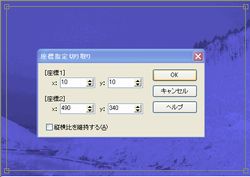 |
「イメージ」→「座標指定切抜き」 「座標1」には X:10 Y:10 |
 |
「イメージ」→「余白作成」 全て選択→コピー しておきます。 画像を2回元に戻します。 |
 |
「編集」→「合成貼り付け」→位置を調節してOKです。 白い枠線が付いた画像が中に入ります。
|
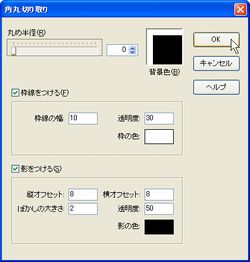 |
「イメージ」→「角丸切取り」 影をつけるにチェックを入れます OKです。 |
 |
「編集」→「文字入れ」 画像の入れたい位置まで手の印で動かします。 位置が決まったら「文字入れ」ダイアログボックスのOKをクリックします |
 |
ハーイ、完成で〜す♪♪ |